图文详解怎么一键还原电脑系统
- 分类:Win7 教程 回答于: 2019年01月16日 18:25:00
怎么一键还原电脑系统呢?对于精通电脑的人来说就是轻而易举的事情,但对电脑一窍不通的人来说可就是大问题了。不过,不必担心有小编在呢?这就来教你们如何一键还原电脑系统。
很多时候,我们都会需要进行还原电脑系统,可要是不知道怎么操作的话该怎么办呢?不慌不慌,一点也不要慌,下面小编就给大家说说怎么一键还原电脑系统的操作方法。
操作准备:
1、备份C盘和桌面重要文件
2、下载ghost系统
3、还原工具
1,如果没有备份的gho文件,需要到系统城下载所需ghost系统 iso镜像到本地硬盘,右键使用WinRAR等工具解压出来

电脑电脑图解1
2,将最大的gho文件比如win7.gho和一键ghost还原工具放到同一目录,比如D盘,不要放C盘或桌面

一键恢复电脑图解2
3,双击打开一键ghost恢复工具,选择“还原分区”,映像路径选择win7.gho文件,选择系统要还原的位置,比如C盘,或者根据磁盘容量选择安装位置,点击确定
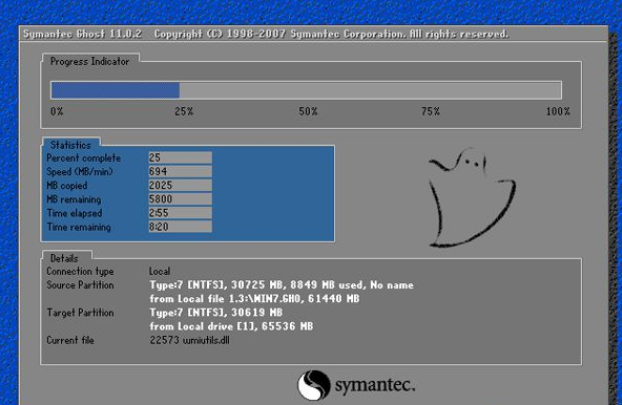
还原系统电脑图解3
4,弹出对话框,点击:是,立即重启进行计算机还原
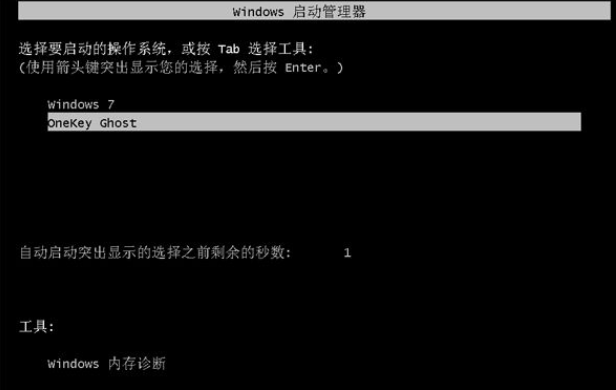
一键还原电脑系统电脑图解4
5,电脑自动重启,启动菜单多出Onekey Ghost选项,电脑会自动选择这个选项进入
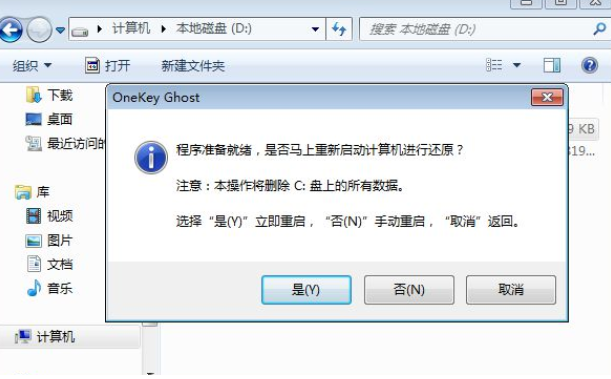
电脑电脑图解5
6,启动进入到这个界面,执行win7系统还原到C盘的操作,耐心等待进度条完成
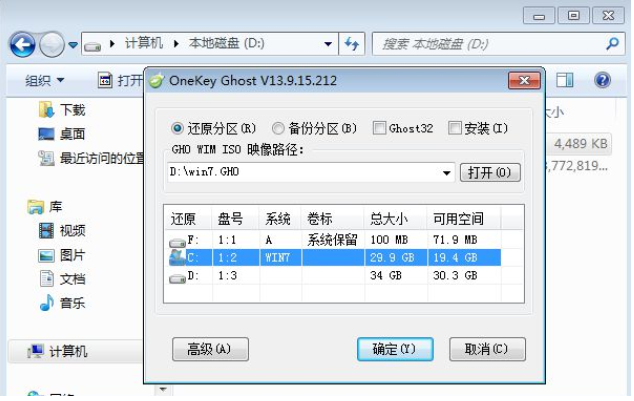
电脑电脑图解6
7,操作完成后,电脑自动重启,继续执行ghost还原系统过程
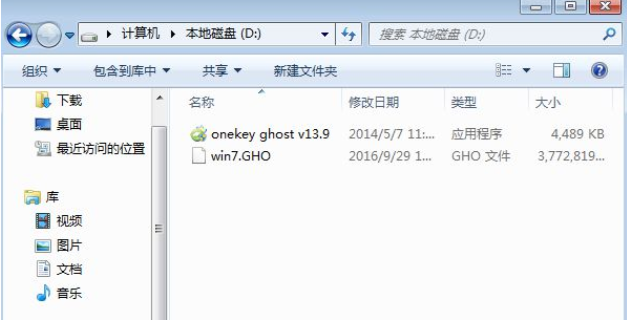
一键还原电脑系统电脑图解7
8,ghost系统恢复过程通常5-10分钟,最后重启进入全新系统桌面后,ghost系统还原步骤就结束了。
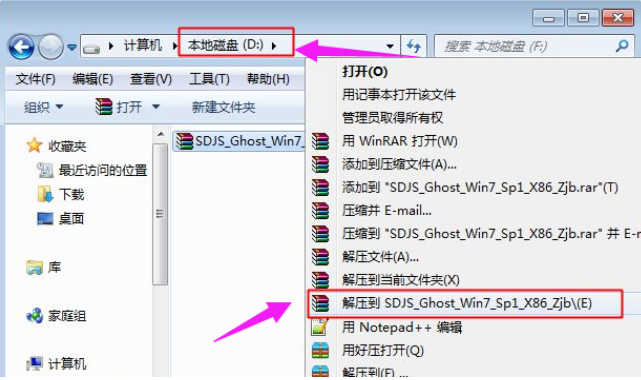
一键还原电脑系统电脑图解8
以上就是还原电脑系统的方法。
 有用
26
有用
26


 小白系统
小白系统


 1000
1000 1000
1000 1000
1000 1000
1000 1000
1000 1000
1000 1000
1000 1000
1000 1000
1000 1000
1000猜您喜欢
- xp怎么升级到win7步骤图解2022/09/25
- 示例技嘉无法开机如何重装win7..2019/05/09
- 移动硬盘不显示,小编教你移动硬盘不显..2018/08/07
- 电脑系统怎么一键重装win72022/12/01
- 手把手教会你win7怎么升级win10..2022/08/21
- 萝卜家园win7安装图文详解2017/07/27
相关推荐
- 输入法切换不出来拼音,小编教你切换输..2018/05/04
- win7关闭系统还原方法2022/09/18
- 笔记本重装系统win7步骤2022/11/08
- office2016激活密钥,小编教你如何激活..2017/12/05
- 电脑开不了机怎么重装系统win7?..2022/07/15
- 华硕电脑怎样重装系统win72022/07/11

















